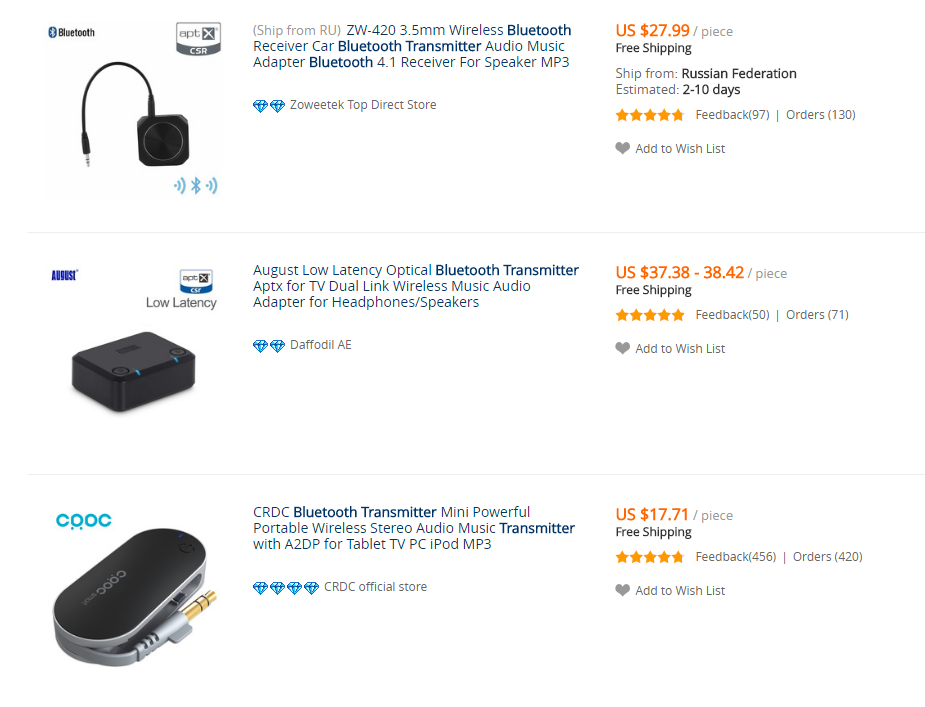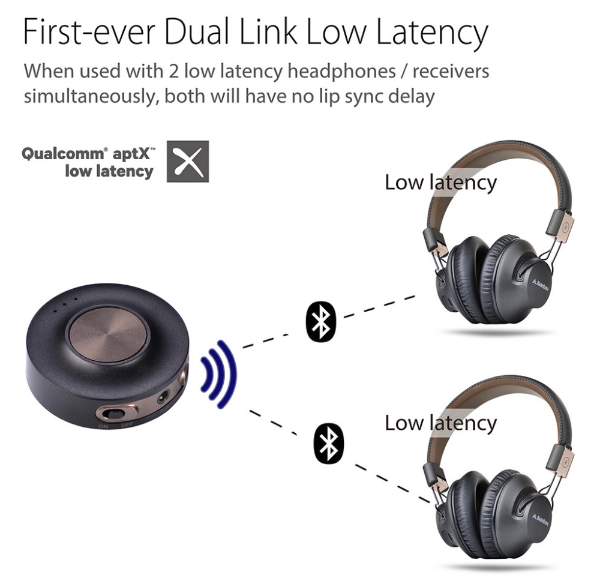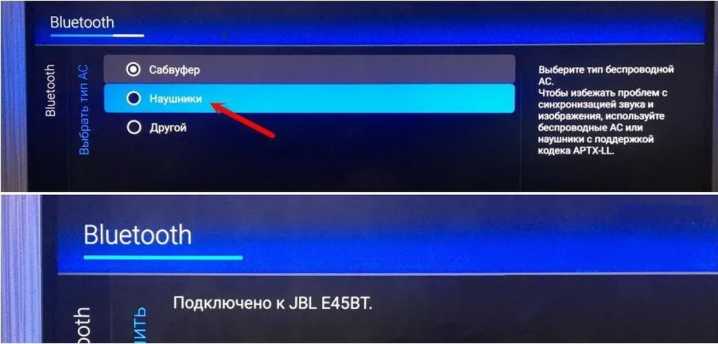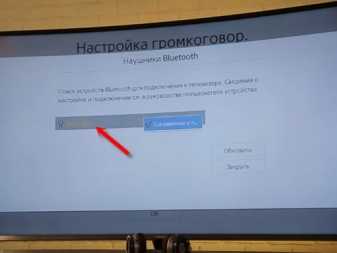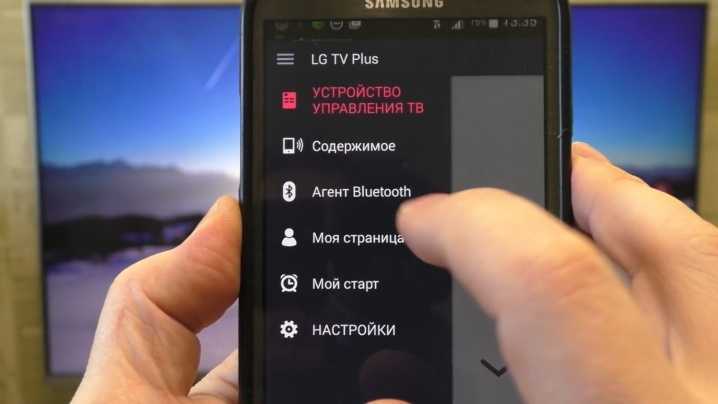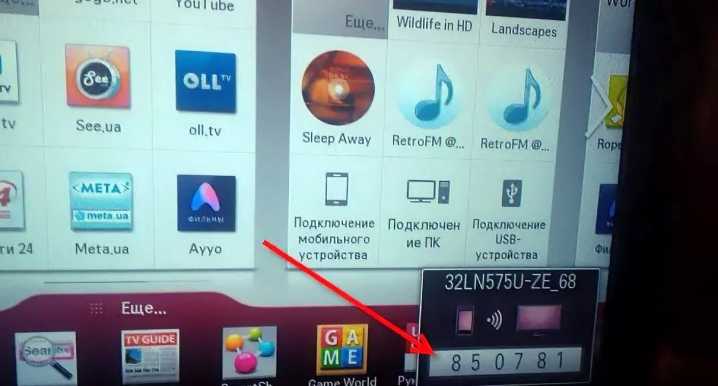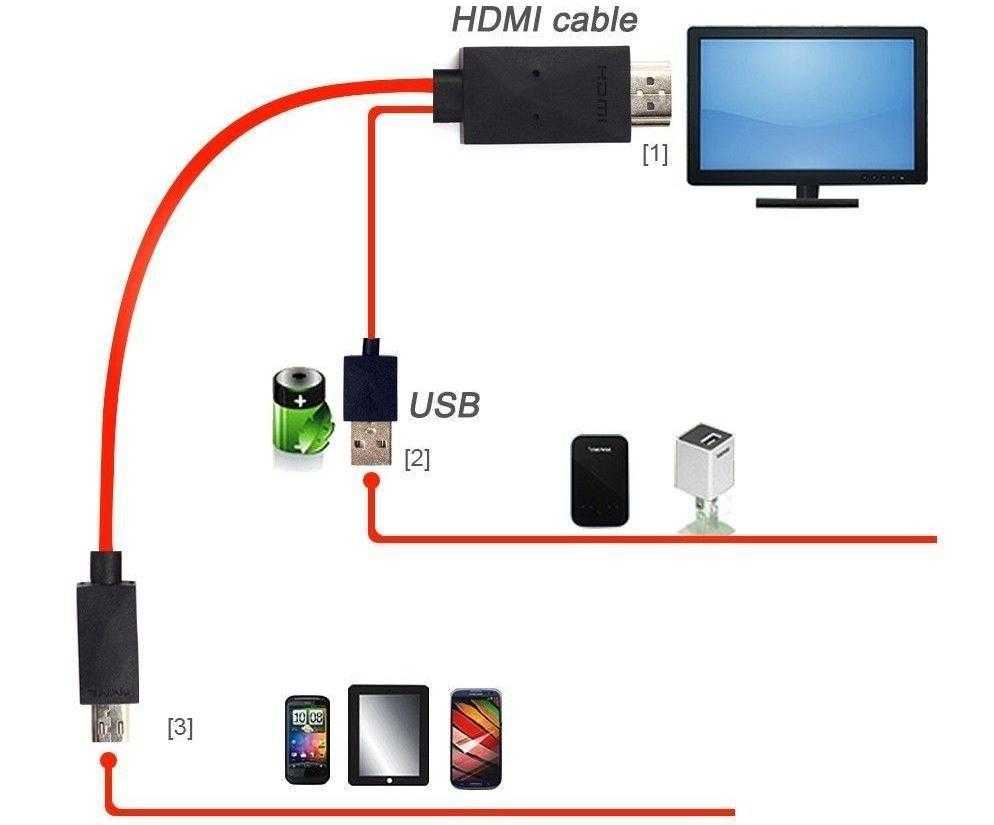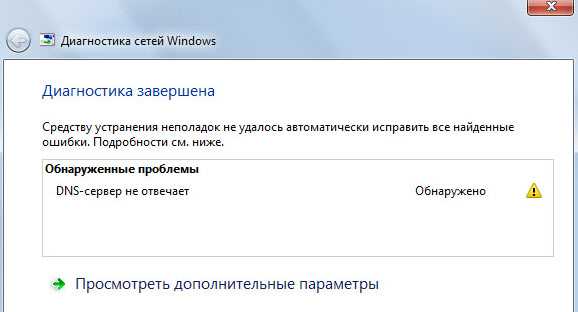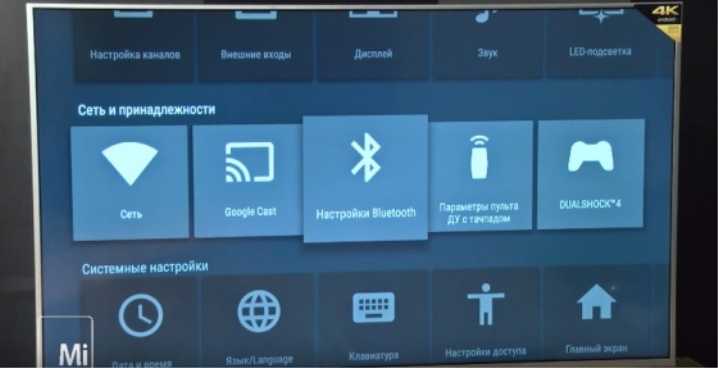с телевизора звук на телефон
Как подключить смартфон к телевизору: от простого к сложному
Как подключить смартфон к телевизору? Этот вопрос задают многие владельцы мобильных телефонов, которые хотят смотреть свои фотографии и видеозаписи на большом экране. Chip подготовил подборку полезных аксессуаров и готовых решений, которые помогут решить эту проблему.
Большинство современных мобильных телефонов с операционной системой Android или iOS обладают мощной начинкой, обеспечивая пользователя функциями полноценного ПК, а также оснащены продвинутыми камерами, что превращает их в настоящую машину по производству любительского фото и видео. Конечно, для всего этого просто необходима возможность подключения к телевизору, чтобы продемонстрировать близким и друзьям ваши отпускные фото и видеоролики.
Однако не каждый пользователь знает, как подключить свой любимый гаджет к домашнему телевизору. Если с бытовыми плеерами проблем нет — подключение выполняется через HDMI-кабель, то в смартфон его не воткнешь. Даже обладая современным Smart TV (телевизором с функцией подключения к интернету и различными встроенными приложениями), настроить возможность передачи контента со смартфона или планшета на большой экран не так-то просто.
В сегодняшней статье мы разберем все основные способы подключения смартфона к телевизору, ну а вы сможете выбрать наиболее подходящий именно для вас.
Беспроводное подключение
Это самый удобный вид подключения. Вам не нужно думать о том, куда деть еще один провод, не нужно подходить к телевизору для подключения смартфона. Единственный неприятный момент касается того, что ваш телевизор должен поддерживать Wi-Fi. Если же это не так, то придется озаботиться покупкой дополнительных аксессуаров.
Chromecast
Для такого подключения смартфона к телевизору понадобится купить медиаплеер Chromecast. К счастью, больших денег он не стоит и обойдется вам всего в 3500-4000 рублей, а если вы добавите еще около 3 тысяч, то сможете приобрести Chromecast c Google TV. В этом случае вы не только сможете транслировать контент со смартфона, но и получите полноценную ТВ-приставку, превращающую ваш телевизор в Смарт-ТВ.
И так, вы купили Chromecast, что дальше? Подключите приставку к телевизору через HDMI и установите на смартфон фирменное приложение Google Home для Android или iOS. После этого переключите источник сигнала телевизора на HDMI-порт приставки и проведите ее настройку, следуя простой и понятной пошаговой инструкции.
Miracast
В отличие от подключения по Chromecast, здесь вам не потребуется покупать никаких дополнительных гаджетов. Для того, чтобы воспользоваться этим способом подключения, подойдут любой телевизор с поддержкой Miracast и любой современный смартфон. Просто активируйте режим Miracast в меню телевизора, а в смартфоне включите функцию «Беспроводной дисплей».
Конечно, если телевизор не имеет этого режима, а транслировать экран смартфона хочется именно таким способом, то вы можете купить адаптер, который добавит вашему телевизору эту функцию. Однако такой адаптер хоть и стоит намного дешевле того же Chromecast, но сильно уступает ему своими возможностями. Поэтому мы бы советовали покупать именно Chromecast.
Wi-Fi Direct
Для использования этого способа вам не только не нужны никакие дополнительные гаджеты, не требуется даже наличие в доме беспроводной Wi-Fi сети. Нужны только смартфон и телевизор, совместимые с Wi-Fi Direct.
Это еще один способ подключения смартфона к телевизору, не требующий от пользователя ровным счетом никаких трат. Вам понадобится лишь телевизор с поддержкой DLNA. Правда, в отличие от того же Wi-Fi Direct, здесь не обойтись без домашней сети Wi-Fi.
Включите в меню телевизора функцию DLNA. Установите на смартфоне ваш телевизор в качестве проигрывателя запустите стандартную галерею Android и откройте нужный медиафайл. Минус в том, что эта функция не поддерживает трансляцию экрана, все ограничивается обычными медиафайлами.
DLNA не обеспечивает универсальности отображения контента — он передает лишь музыку, фотографии и некоторые форматы видеофайлов. При этом разрешение изображения зависит от принимающего устройства.
Apple AirPlay
Этот способ отлично подойдет владельцам iPhone и телевизора, совместимого с AirPlay 2. Благо таких телевизоров существует великое множество. В первую очередь, убедитесь, что телевизор и смартфон подключены к одной и той же сети Wi-Fi. После этого найдите видео, которое вы хотите вывести на большой экран, нажмите значок AirPlay и выберите совместимую модель телевизора.
Если вы хотите транслировать на телевизор не видео, а весь экран смартфона, то подключите оба устройства к одной сети Wi-Fi, смахните вниз от правого верхнего края экрана, нажмите «Повтор экрана» и выберите нужный совместимый телевизор. Для прекращения трансляции откройте Пункт управления, нажмите «Повтор экрана», затем нажмите «Остановить повтор» или используйте кнопку «Меню» на пульте Apple TV Remote.
Как подключить смартфон к телевизору
Содержание
Содержание
Подключение смартфона к телевизору можно осуществить с помощью соединительного кабеля или посредством беспроводного канала. Сначала мы рассмотрим наиболее комфортный способ, который исключает использование проводов.
Беспроводное подключение
Существует несколько популярных стандартов передачи беспроводного сигнала, которые обеспечивают высокую скорость трансляции.
Screen Mirroring
Совместима с Android, подключение ТВ.
Первый – это функция Screen Mirroring на телевизорах Samsung. С помощью использования технологии WiDi можно передавать картинку на многие модели телевизоров серии N, LS, M, Q, K, J и F.
Чтобы подключиться, нужно:
В зависимости от модели телефона, функция WiDi может иметь одноименное название или подписываться как «беспроводной дисплей». После ее активации вы увидите список устройств, к которым можно подключиться.
Функция WiDi поддерживается многими современными моделями от всевозможных производителей.
Chromecast
Совместима с Android, iOS, подключение ТВ, мониторов.
Данная технология была разработана Google для передачи картинки на ТВ-панель или монитор. Под одноименным названием выпускается устройство, которое полностью реализует идею Chromecast. Существуют аналоги в виде домашних медиаплееров с операционной системой Android, которые также поддерживают прием вещания с телефона и других устройств через Chromecast.
Miracast
Совместима с Android, подключение ТВ.
Это еще один стандарт для смартфонов на Android и Windows Phone, который является аналогом WiDi. Многие модели ТВ от Phillips, Samsung, и LG поддерживают данную технологию. При этом на самом смартфоне Miracast никак не маркируется.
Подключение:
Apple TV
Совместима с iOS, подключение ТВ, мониторов.
Пришло время разобраться, как подключать смартфоны от Apple к телевизору. Для этого можно использовать также ТВ-приставки с Chromecast, но функциональность в связке с iPhone будет несколько урезана (очень мало iOS-приложений поддерживают трансляции через Chromecast). Чтобы получить максимум возможностей при беспроводном подключении, лучше остановиться на медиаплеере Apple TV.
Подключение:
Совместима с Android, iOS, подключение ТВ.
Используя стандарт DLNA, не нужно покупать никаких дополнительных устройств. Большинство телевизоров со встроенным Wi-Fi модулем по умолчанию поддерживают эту технологию. Но при этом транслировать можно только музыку, фотографии и видеофайлы. Данную опцию можно использовать как телефонах с Android, так и на iOS. В первом случае понадобится приложение BubbleUPnP, а во втором – AllCast. Существуют также аналоги данных приложений на обеих платформах.
Подключение:
Проводное подключение
Данный способ подразумевает использование кабелей с конверторами цифрового сигнала. При проводном подключении не требуется никаких дополнительных действий помимо подключения соответствующих разъемов к телевизору и смартфону.
Совместима с Android, подключение ТВ, мониторов.
Адаптер с MHL подключается к телевизору через HDMI, а к смартфону Android – через Micro USB или USB C. При этом MHL поддерживается далеко не всеми смартфонами. В основном – это телефоны Samsung до 2015 года, а также некоторые смартфоны Sony, Meizu, Huawei, HTC. Устаревший MHL был заменен на адаптер USB-C to HDMI, но по сути это одна и та же технология.
SlimPort
Совместима с Android, подключение ТВ, мониторов.
Если вы обладатель LG G2, G3, G4, Nexus 4 и Nexus 5, то ваше устройство поддерживает передачу картинки через адаптер SlimPort.
Lightning Digital AV Adapter
Совместима с iOS, подключение ТВ, мониторов.
Что касается проводного подключения гаджетов iPhone и iPad, то здесь на помощь приходит адаптер Lightning Digital AV. Смартфон или планшет подключается к адаптеру через разъем Lightning.
Заключение
Беспроводная передача картинки на ТВ является самым удобным способом, так как вы можете транслировать картинку на монитор или телевизор без использования проводов. Больше всего возможностей пользователю предлагают устройства Apple TV и медиаплееры с поддержкой Chromecast.
Для гаджетов Apple можно использовать проводной Lightning Digital AV Adapter и приставку Apple TV. iPhone можно подключить и через устройство с Chromecast, но по сравнению с Android-телефоном, функциональность будет слишком ограничена.
DLNA имеет ограниченную функциональность, позволяя транслировать только файлы видео, картинки и музыку. Miracast и Screen Mirroring – это подобные между собой технологии, которые не требуют покупки дополнительных устройств. Достаточно только телевизора с Miracast и Screen Mirroring и современного смартфона.
Как без проводов подключить к телевизору любые наушники
Смотреть телевизор приятнее всего в мягком кресле или тёплой кровати. Чтобы в полной мере насладиться звуком и не мешать окружающим, само собой, нужно использовать наушники, и лучше бы, чтобы они не мешались. Шнур имеет обыкновение запутываться, а если нечаянно его дёрнуть, могут упасть наушники и даже, не дай бог, телевизор. К счастью, звук с телевизора можно выводить без проводов, причём вашим наушникам даже необязательно поддерживать Bluetooth. Как это сделать?
Для того, чтобы вывести на Bluetooth звук с любого аналогового источника (в том числе телевизора), потребуется специальный трансмиттер. Такие гаджеты продаются в интернет-магазинах (например, на AliExpress) и стоят относительно дёшево — от 300 рублей и выше в зависимости от функциональности, дизайна и качества сборки. От самых дешёвых не стоит ждать стабильной работы и высококачественного звучания.
Трансимттеры могут отличаться внешним видом и функционально, но работают они примерно одинаково. Это коробочка с аналоговым 3,5-миллиметровым входом, питанием через USB-разъём и встроенным Bluetooth-передатчиком. Некоторые трансмиттеры оснащёны аккумулятором, благодаря которому они могут транслировать звук даже без подключения к внешнему источнику питания. Также существуют модели, поддерживающие высококачественное звучание с обработкой звука кодеком aptX или aptX-LL. Особо продвинутые модели поддерживают технологию Dual Link и могут передавать звук сразу на две пары наушников. Иногда возможен обратный стриминг: через мобильное устройство в качестве источника сигнала с выводом звука через проводное подключение к колонкам или музыкальному центру.
Если вы приобрели такой трансмиттер, подключите его к источнику питания и выведите на него звук с помощью кабеля с двумя 3,5-миллиметровыми джеками. Включите Bluetooth-наушники и установите соединение с трансмиттером. Если всё сделано правильно, в наушники будет транслироваться звук из телевизора.
Что делать, если у вас нет беспроводных наушников? Можно обойтись проводными, но потребуется дополнительный Bluetooth-адаптер, который будет принимать сигнал от трансмиттера и передавать звук на наушники. Подробнее о том, как сделать из любых наушников беспроводные, вы можете прочесть в этой статье.
Как подключить телефон к телевизору через bluetooth
Как подключить?
После выбора нужного Bluetooth-передатчика необходимо подключить его к телевизору. Сделать это совсем несложно, если правильно следовать стандартной инструкции.
На некоторых моделях телевизоров требуется включить функцию Bluetooth-подключения вручную. Для этого потребуется зайти в меню опций в раздел «Звук».
Не стоит забывать о том, что при индивидуальной настройке громкости не стоит располагаться слишком далеко от ТВ – от этого будут зависеть вероятность помех и громкость звука. Установить ее можно на требуемом уровне. При необходимости используется клавиатура.
Использование такого заурядного, на первый взгляд, типа беспроводного подключения, как Bluetooth, на деле может оказаться не таким простым. Но при подробном изучении руководства по эксплуатации, а также выполнении подключения в строгом соответствии с рекомендациями специалистов данная процедура осуществится быстро и без особых усилий.
Делая выводы, можно с уверенностью сказать, что для самого подходящего выбора модели адаптера необходимо отталкиваться от целей, которых достигаются при использовании. Трансмиттер Bluetooth – весьма интересное и полезное в эксплуатации устройство. Можно придумать множество вариаций применения модуля. Однако одной из основных все же остается сопряжение беспроводных наушников с ТВ-приемником. Особенно в связи с тем, что производители современных телевизоров, которые, несомненно, оборудованы внедренным модулем Bluetooth, по какой-то причине ограничивают подключение наушников к ТВ.
Вне зависимости от стоимости аппаратуры, все подключится и будет работать при отсутствии каких-либо функциональных дефектов. Однако покупка самых дешевых адаптеров является совершенно неуместной для данных устройств.
О том, как выбрать и подключить Bluetooth-адаптеры для телевизора, смотрите в следующем видео.
Инструкция по подключению через Bluetooth
К телевизорам популярной торговой марки LG беспроводные наушники можно подключить различными способами. Главная особенность ТВ-приемников от данного производителя заключается в том, что они работают на базе уникальной ОС WebOS. Поэтому процесс подключения гарнитуры к телевизорам LG отличается от схемы, используемой для продукции других торговых марок. Специалисты настоятельно рекомендуют использовать для синхронизации только фирменные наушники от вышеуказанного производителя. В противном случае синхронизация может быть невозможна.
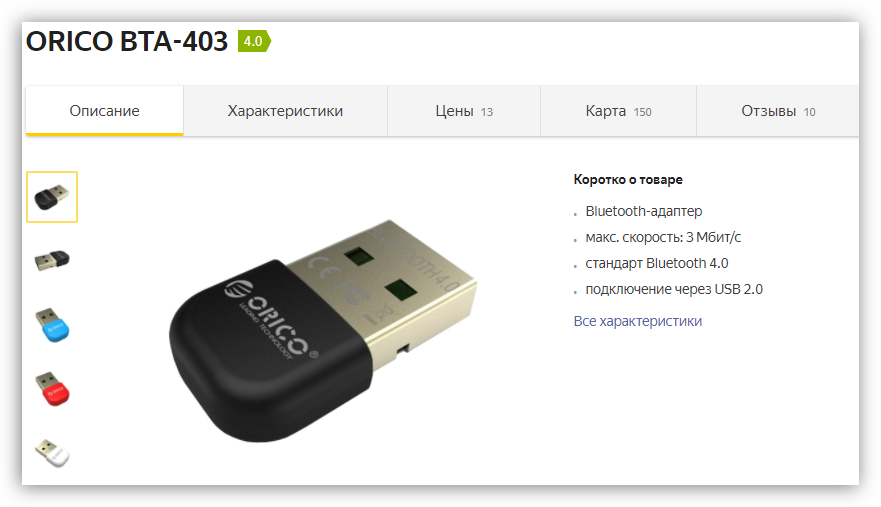




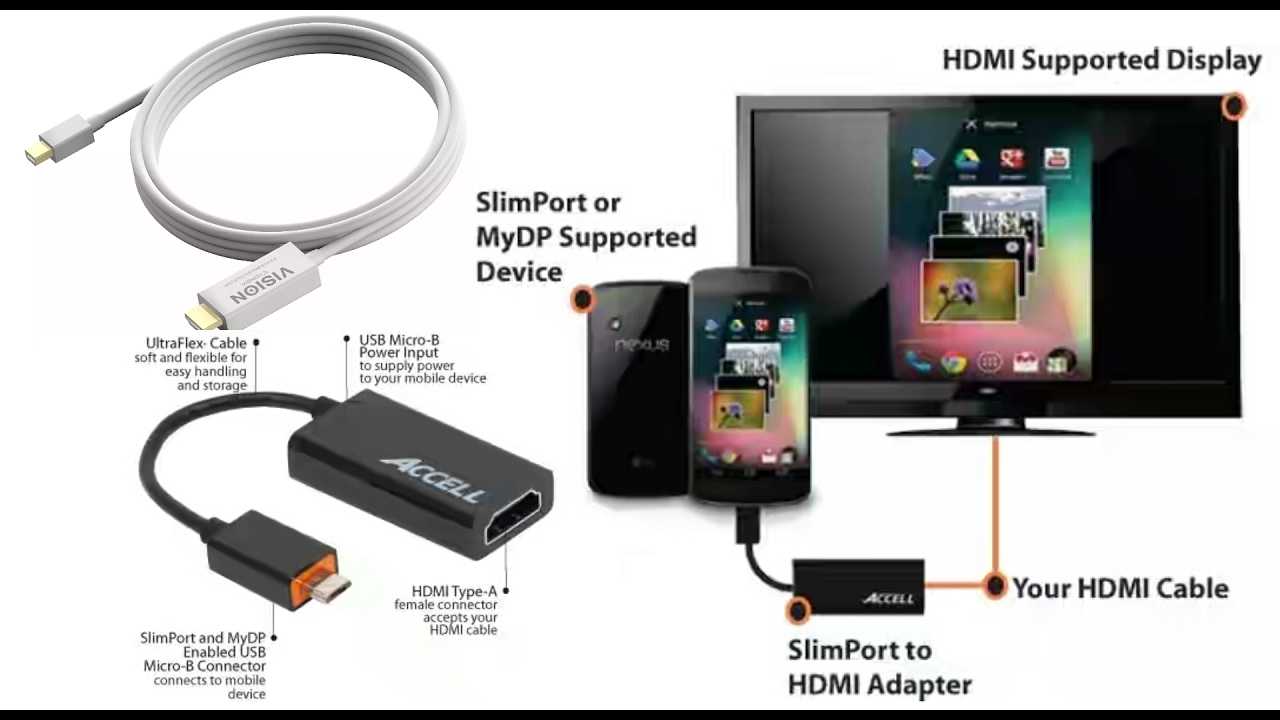


Подключение через настройки
Первый способ сопряжения, который мы рассмотрим, выполняется по такой схеме.
Синхронизация посредством кода
Если описанный выше вариант не сработал, можно выполнять работу следующим образом.
Использование программы
Чтобы сделать процесс управления ТВ-приемником более простым и понятным, было разработано специальное приложение. С его помощью можно не только запускать различные функции, но и следить за процессом их выполнения и подключать к технике оборудование. Программа LG TV Plus разработана для двух операционных систем – iOS и Android. Использовать программу можно только с телевизорами, которые работают на платформе WebOS, версия – 3.0 и выше. Устаревшие системы не поддерживаются. С помощью приложения можно выполнить сопряжение ТВ-приемника с любым устройством Bluetooth.
Работа выполняется по следующей схеме.
Варианты решения проблемы
На любую проблему найдётся решение, надо только разобраться, в чём заключается поломка. Если телевизор не ловит вай-фай, то надо провести диагностику. Начинать надо всегда с самого простого. Например, проверить наличие электричества и сигнала роутера, целостность кабеля при проводном подключении.


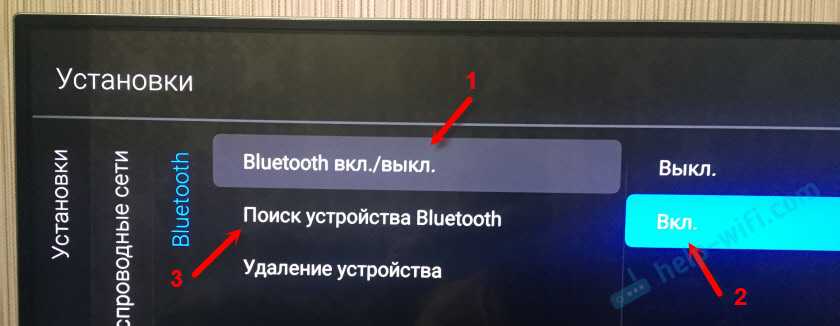





Перезагрузка сети
Если не работает вай-фай, то специалисты рекомендуют перегрузить роутер. В 99% это действие поможет восстановить связь. Для этого на задней панели нужно найти кнопку Power и нажать на неё. Все мигающие обозначения должны потухнуть. Сразу включать устройство не надо, подождите 5 минут и снова нажмите эту же кнопку. Дождитесь завершения полного включения устройства и проверьте интернет-соединение на телевизоре. Если он по-прежнему не подключается, то удостоверьтесь, что другие гаджеты могут подсоединиться к домашней сети и имеют доступ в интернет.
Установка подключения данных вручную
Если на телевизоре пропала связь с роутером, то после его перезагрузки нужно сбросить все настройки. Это делается в том случае, если перезагрузка не помогла. После того как все настройки сбросились до заводских, нужно восстановить их вручную.
Используются следующие три вида сетевых настроек:
Чтобы подключить телевизор к интернету вручную, необходимо:
Ошибки DNS сервера
Если DNS-сервер выдаёт ошибку, то необходимо подключить телевизор вручную. Попытайтесь прописать вручную настройки сервера от компании Google 8.8.8.8 или 8.8.4.4. Перед этим отключите функцию DHCP на маршрутизаторе и если адрес, например, такой 192.168.1.1, то задайте следующие данные:
Маска подсети: 255.255.255.0;
Сервер DNS: 8.8.8.8 (или 192.168.1.1).
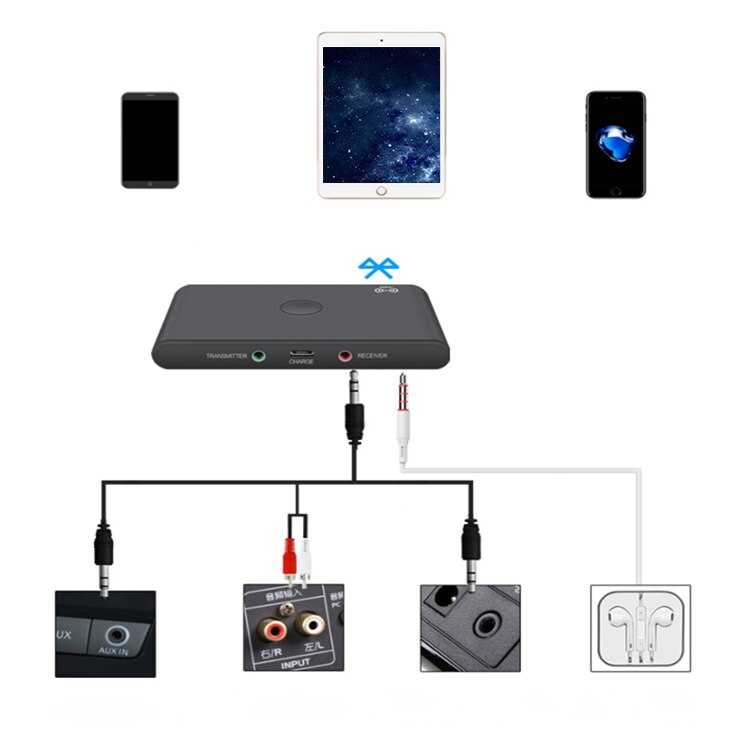
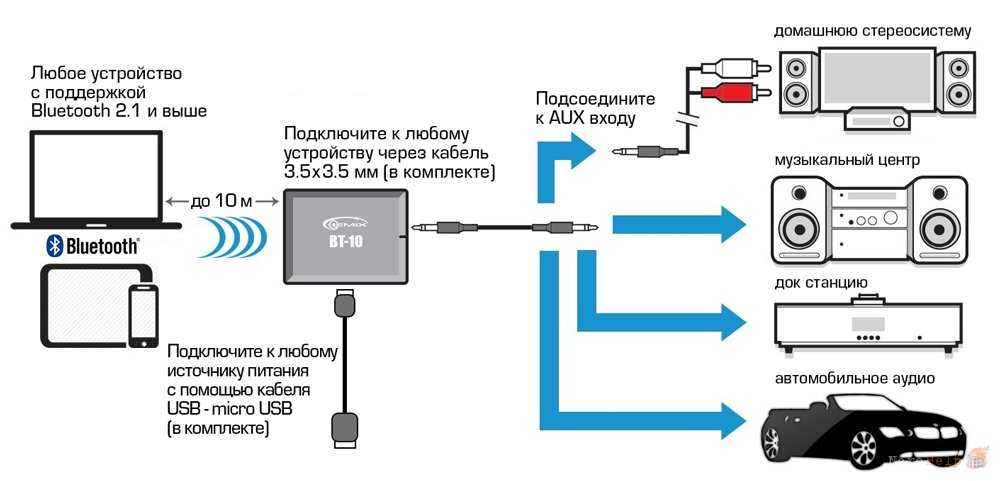





Если используется стандарт N, то в проверке подлинности установите WPA2-PSK, а тип защиты AES и переподключите устройство. Возможно, на сетевом устройстве активирован «Контроль доступа». Это означает, что IP-адрес ТВ-панели блокируется. Отключите его и установите игнорирование проверки MAC-адреса ТВ-панели.
Сброс сетевых настроек на телевизоре и смена стандартов
Одной из причин, по которой на телевизоре пропало подключение к вай-фай, может быть сброс настроек. Чтобы выполнить настройку роутера, нужно сделать следующее:
Здесь приведены наиболее распространённые причины и методы их устранения, по которым пропадает связь между телеприёмником и сетевым устройством. Но, возможно, вам придётся столкнуться с другими проблемами, которые потребуют вмешательства специалистов.
В каких моделях ТВ есть блютуз
Современные телевизоры с функционалом SMART 3DTV обладают Bluetooth-коммуникатором, но цены на них кусаются. Ниже список моделей TV с беспроводной функцией по приемлемой стоимости, которые неплохо себя зарекомендовали:
Как найти обычные и беспроводные наушники?
Мы уже разобрали, как подключить беспроводные наушники. Но что, если у вас стандартные, проводные наушники? Обычно у них у всех стандартный штекер 3.5 (так называемый джек 3.5), потому существует 2 варианта подключения:
Основные способы
Первый вариант подключения осуществляет передачу сигнала через встроенный интерфейс на телевизоре. Некоторые современные модели ТВ-приемников поддерживают передачу данных через Bluetooth. Чтобы проверить, есть ли встроенный передатчик, нужно зайти в меню настроек телеприемника. Затем необходимо активировать функцию на телефоне и выполнить следующие действия:
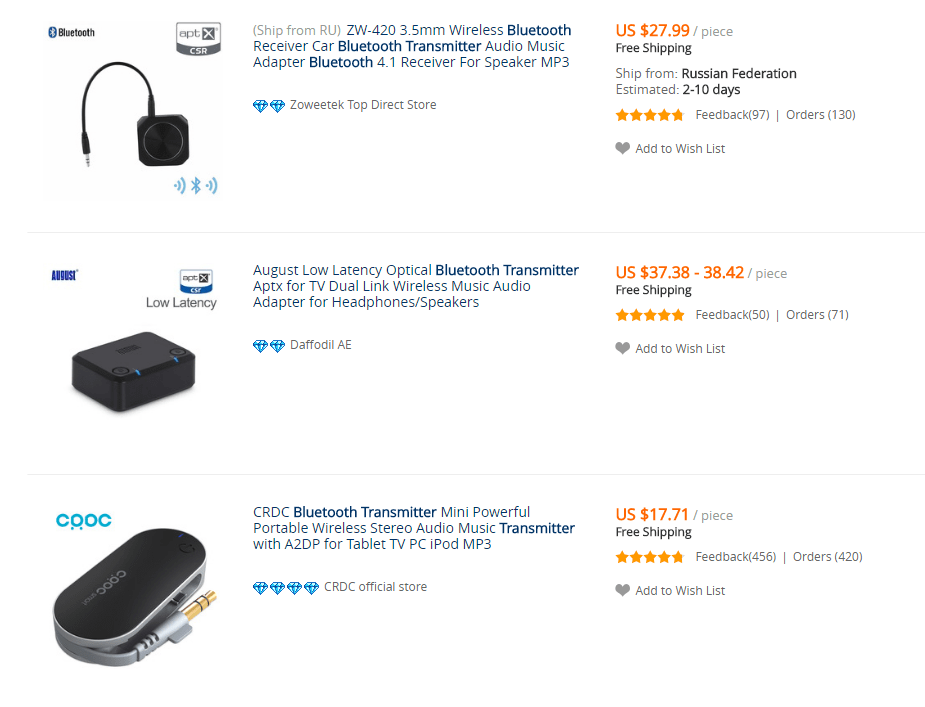








Для подключения телефона через Bluetooth к некоторым моделям телевизоров существует и другой порядок действий:
Если поиск устройств не дал результатов, значит, на ТВ-приемнике модуль Bluetooth отсутствует. В этом случае, чтобы подключить телефон и передать звук с телевизора на смартфон, понадобится специальный передатчик.
Передатчик Bluetooth — это небольшое устройство, которое преобразовывает получаемый сигнал в нужный формат для любого девайса с Bluetooth. Передача сигнала и подключение устройств выполняется с помощью радиочастот. Устройство очень компактное, имеет размеры меньше спичечного коробка.
Адаптеры разделяют на два типов: аккумуляторные и с USB-кабелем.
Первый вид передатчика имеет аккумулятор и подсоединяется к телеприемнику без прямого контакта. Такое устройство способно держать заряд на протяжении долгого времени.
Для подключения телефона также используют ресиверы, которые имеют возможность раздавать сигнал Bluetooth. Внешний вид ресивера схож с небольшим роутером. Устройство имеет аккумулятор и способно функционировать без зарядки до нескольких дней. Оно работает по протоколу версии Bluetooth 5.0 для передачи данных на большой скорости и без потери сигнала. При помощи такого передатчика к телеприемнику можно подключать сразу несколько девайсов.